Mainos
 Vanha kuvakaappauksen tallennus- ja jakamisprosessi oli työläs ja ärsyttävä. Tyypillisesti siihen sisältyy Tulosta näyttö -näppäimen painaminen, kuvankäsittelyohjelman, kuten esimerkiksi, avaaminen Maali Kuvien muokkaaminen ja parantaminen MS Paint -sovelluksellaNäin muokkaat kuvakaappausta Microsoft Paint -sovelluksella, jotta voit muokata näyttökuvia Windows 10: ssä ilman lisäohjelmistoja. Lue lisää , tallentamalla kuvakaappauksen ja siirtymällä sitten palveluun, kuten Tinypic tai Imgur, ladataksesi ja jakaaksesi sen muiden kanssa. Kuten voitte kuvitella, tämän prosessin toistamisen enemmän kuin noin viisi kertaa tunnissa pitäisi riittää ajamaan sinut hulluksi.
Vanha kuvakaappauksen tallennus- ja jakamisprosessi oli työläs ja ärsyttävä. Tyypillisesti siihen sisältyy Tulosta näyttö -näppäimen painaminen, kuvankäsittelyohjelman, kuten esimerkiksi, avaaminen Maali Kuvien muokkaaminen ja parantaminen MS Paint -sovelluksellaNäin muokkaat kuvakaappausta Microsoft Paint -sovelluksella, jotta voit muokata näyttökuvia Windows 10: ssä ilman lisäohjelmistoja. Lue lisää , tallentamalla kuvakaappauksen ja siirtymällä sitten palveluun, kuten Tinypic tai Imgur, ladataksesi ja jakaaksesi sen muiden kanssa. Kuten voitte kuvitella, tämän prosessin toistamisen enemmän kuin noin viisi kertaa tunnissa pitäisi riittää ajamaan sinut hulluksi.
Kun löysin ScreenSnaprin, se on ikään kuin pilvet aukesivat taivaalle. Se on yksi niistä ohjelmista, joissa luulet itsellesi "miksi sitä ei ollut olemassa muutama vuosi aikaisemmin?"Se ei vain tyhmyy ja nopeuttaa koko prosessia, mutta tekee siitä todella tehokkaan työkalun, joka voi tehdä entistä enemmän kuvakaappauksia.
ScreenSnapr on täysin ilmainen. Vaikka ohjelmistosta on maksettu versio, kaikki ydintoiminnot ovat käytettävissäsi ilmaiseksi.

Idea on melko yksinkertainen: ScreenSnapr haluaa, että voisit napsauttaa painiketta tai painaa näppäintä, valita alueen ja saada se välittömästi kuvakaappaukseen ja valmiiksi jaettavaksi. Se kuulostaa yksinkertaiselta, ja juuri näin se toimii.
Ohjelmiston lataamisen jälkeen sinun on luotava tili. Tili toimii mahtavaan tarkoitukseen, koska sen avulla voit pitää arkiston kaikista kuvakaappauksista, jotka olet koskaan vanginnut. Tämä on erittäin kätevä ja tehokas, ellei nostalgian vuoksi.
Asennus ja määritykset eivät voisi olla paljon yksinkertaisempia.
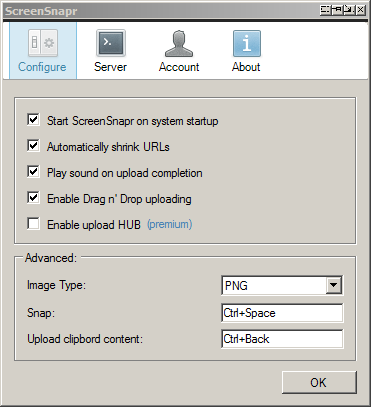
Täällä haluat ehdottomasti pelata kolmella alemmalla vaihtoehdolla. Suosittelen, että vaihdat kuvatyypiksi PNG, koska PNG-tiedostot säilyttävät kuvanlaadun. JPG ei ole kovin jännittävä kuvakaappausmuoto ja on erittäin sumea. Haluat asettaa Snap-avaimesi myös sellaiseen, joka on helppo muistaa ja helppo tavoittaa. Huomaan, että painan sitä melko usein.
Anna sen jälkeen testi. Paina pikanäppäintä. Huomaat, että käymäsi sivu himmenee. Yksi ominaisuus, jota arvostan todella ScreenSnaprista, verrattuna muihin vastaaviin ohjelmistoihin, on se, että se todella "jäädyttää" näytön kehyksessä, kun painat pikanäppäintä napsauttaaksesi kuvakaappauksen. On vähän turhauttavaa, kun niin ei tapahdu, koska sinun on erotettava rodusta saadaksesi täydellinen kuvakaappaus tietyissä tilanteissa.

Pidä hiiren vasenta painiketta painettuna ja valitse alue, jonka haluat kuvakaappauksen. Sitten, jos käytät samoja vaihtoehtoja kuin minä, sinun tulee kuulla sekä ääni että nähdä lokerossa (sekunnin kuluttua) ilmoitus, joka ilmoittaa, että kuvakaappaus on lähetetty onnistuneesti. Sitten kaikki jäljellä oleva tehtävä on liittää - http://snpr.cm/WHS9eC.png
Nopeus, joka prosessoituu hieman, ja se kiehuu kykenevän ottamaan, lähettämään ja jakamaan kuvakaappauksen enintään noin kolmessa sekunnissa.
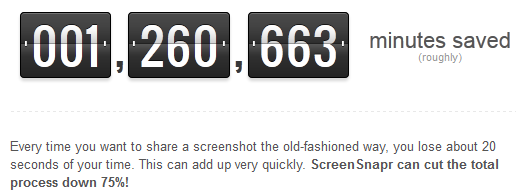
Jos olet kiinnostunut näkemään kuvahistoriaasi, mene vain verkkosivustolle ja napsauta Historia välilehti ylhäällä. Muutoin voit napsauttaa hiiren kakkospainikkeella lokerokuvaketta ja siirtää hiiren osoitinta Kuvahistoria -valikossa viimeisten viiden kuvakaappauksen näyttämiseksi. Sieltä voit katsella tai kopioida URL-osoitteita. Tehokkaampi tapa kuvakaappausten esittämiseen olisi mielestäni aikaleimattu otsikko, koska tiedostonimet on satunnaistettu. Se saa työn kuitenkin suoritettua.
![Ota ja jaa kuvakaappauksia salaman nopeudella ScreenSnapr [Windows] screennapr6: n avulla](/f/f56689cc9e36a2b9b494ae2ceaf7e7ff.png)
Jos päätät tulla premium-käyttäjäksi, saat pääsyn ScreenSnapr HUB: hen. Tämä on pohjimmiltaan pieni kuvakaappauksen muokkaaminen GUI, joka tarjoaa muutamia ominaisuuksia, kuten lähettäminen suoraan Reddit 5 hienoa asiaa, jotka sinun pitäisi tietää Redditistä Lue lisää .
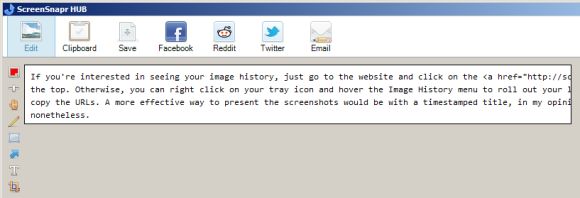
Voit myös määrittää sen siten, että kuvakaappaukset lähetetään omalle palvelimellesi ScreenSnaprin sijaan. Tämä toimii hyvin, jos olet vähän vainoharhainen tai haluat pitää omat asiat, kuten minäkin.
Aloita ScreenSnaprin käyttö tänään ja se on yksi niistä luokista, jotka kuuluvat samaan luokkaan kuin Dropbox ja Evernote. Se on jotain, joka on todella tehnyt elämästäni paljon helpompaa, enkä todellakaan voi kuvitella käyttävän Internetiä tapaan, jolla teen ilman sitä. Kerro meille, jos nautit siitä myös kommentista.
Craig on verkkoyrittäjä, tytäryhtiömarkkinoija ja bloggaaja Floridasta. Voit löytää mielenkiintoisempia juttuja ja pitää yhteyttä häneen Facebookissa.


